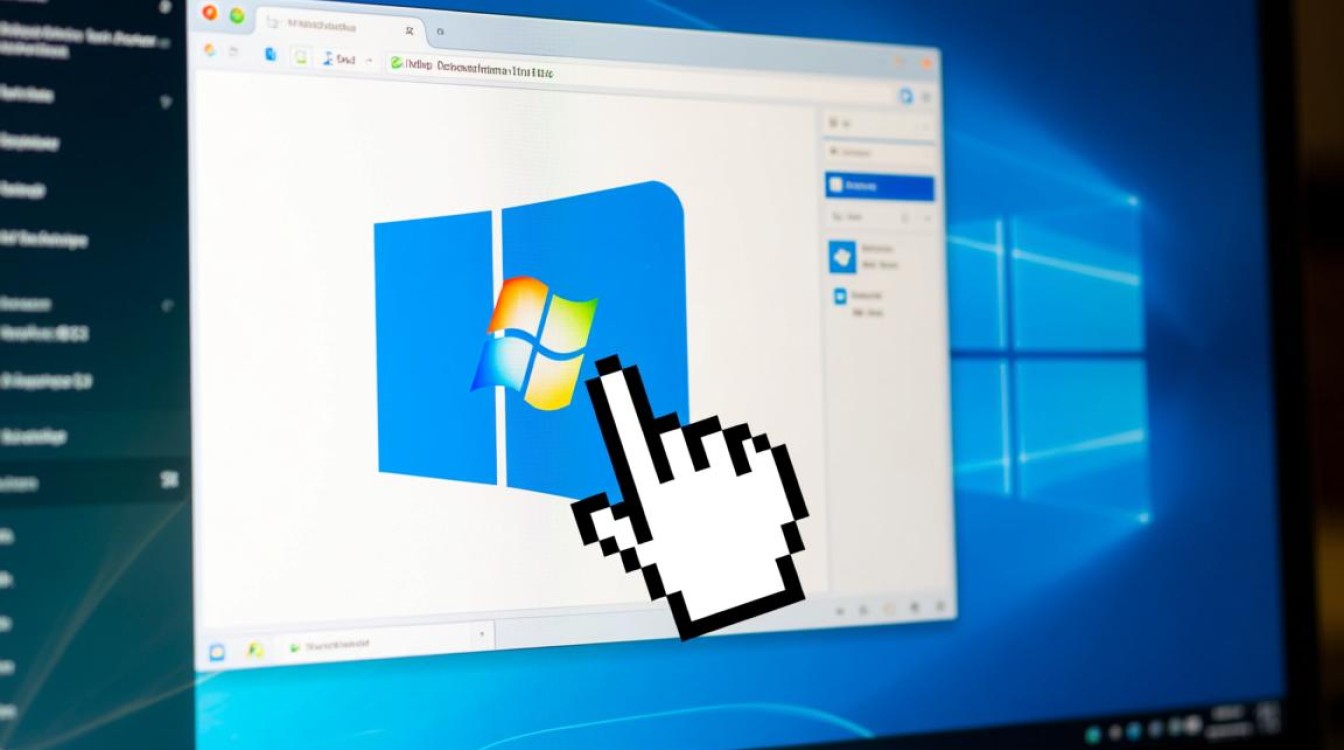在当今数字化时代,虚拟化技术已成为提升资源利用率、简化系统管理的重要手段,而UEFI(统一可扩展固件接口)作为传统BIOS的现代化替代方案,以其更快的启动速度、更强的安全性和更好的硬件兼容性,逐渐成为主流,许多用户希望在虚拟机中安装支持UEFI的系统,以充分利用其技术优势,但这一过程相较于传统BIOS模式稍显复杂,需要掌握正确的配置方法,本文将详细介绍在虚拟机中安装UEFI系统的操作步骤、注意事项及相关技巧,帮助用户顺利完成部署。

虚拟机UEFI安装前的准备工作
在开始安装前,需确保硬件和软件环境满足基本要求,宿主机CPU需支持虚拟化技术(如Intel VT-x或AMD-V),并在BIOS/UEFI中启用该功能;虚拟机管理软件(如VMware Workstation、VirtualBox、Hyper-V等)需为最新稳定版本,以充分支持UEFI功能;准备目标操作系统的安装镜像(建议为原生支持UEFI的版本,如Windows 10/11、现代Linux发行版等),并确保镜像来源可靠。
虚拟机创建与UEFI模式配置
创建虚拟机时,UEFI模式的启用是关键步骤,以VMware Workstation为例,新建虚拟机过程中,在“硬件兼容性”选择界面,需确保版本较新(如16.x及以上),并在“自定义硬件”中修改“固件类型”为“UEFI(仅64位)”,若使用VirtualBox,需在创建虚拟机后,进入“系统→主板”设置,勾选“启用EFI(仅限特殊操作系统)”,需要注意的是,部分虚拟机管理软件默认采用BIOS模式,需手动更改,否则后续安装可能无法识别UEFI引导分区。
磁盘分区与GPT格式要求
UEFI系统对磁盘分区格式有严格要求,必须使用GPT(GUID分区表)而非传统的MBR,在安装过程中,当进入分区步骤时,需手动删除所有现有分区,然后创建新的GPT分区表,以Windows安装为例,可通过“磁盘管理”工具或安装程序自带的分区功能,创建“EFI系统分区”(ESP,建议大小100-500MB,格式FAT32)、“Microsoft保留分区”(MSR,默认大小128MB)及主分区(安装系统),Linux系统安装时,同样需选择“GPT分区表”,并确保引导分区格式为FAT32,以下是关键分区参数参考:

| 分区类型 | 建议大小 | 文件系统 | 用途说明 |
|---|---|---|---|
| ESP | 100-500MB | FAT32 | 存储UEFI引导文件 |
| MSR | 128MB | Microsoft保留分区,Windows专用 | |
| 主分区 | 剩余空间 | NTFS/EXT4 | 安装操作系统 |
系统安装与引导配置
完成分区后,即可开始安装操作系统,安装过程中,务必将系统文件安装到主分区,并确保ESP分区被正确识别,安装完成后,首次启动虚拟机时,可能需要进入UEFI设置界面(通常在开机时按特定键,如F2、F12或Del),检查引导顺序是否正确,确保虚拟机从ESP分区引导,若引导失败,可尝试通过虚拟机管理工具的“虚拟机设置→选项→高级”中调整固件设置,或重新安装系统并仔细检查分区步骤。
常见问题与解决方案
在虚拟机中安装UEFI系统时,可能会遇到一些典型问题,启动时提示“找不到操作系统”,这通常是由于ESP分区未正确格式化或引导文件损坏导致,需重新创建分区并确保引导文件完整;又如,部分Linux系统安装后无法进入GRUB引导界面,可通过重新安装GRUB并指定ESP分区路径解决(命令示例:grub-install --target=x86_64-efi --efi-directory=/boot/efi --bootloader-id=ubuntu),若虚拟机管理软件不支持UEFI,可尝试更新软件版本或改用其他支持UEFI的工具(如QEMU/KVM)。
在虚拟机中安装UEFI系统虽然需要更细致的配置,但通过合理的准备、正确的分区设置和引导调整,完全可以实现高效稳定的运行,UEFI带来的快速启动和安全启动功能,不仅能提升虚拟机的使用体验,也为后续的系统管理和安全防护奠定了基础,随着技术的不断发展,掌握UEFI虚拟化部署已成为IT从业者和技术爱好者的必备技能,希望本文的介绍能为您的实践操作提供有益参考。